Tekstacties gebruiken in het knipgereedschap in Windows 11
Oorspronkelijk had Windows 11 geen eigen OCR-functie (Optical Character Recognition). OCR kwam het dichtst in de buurt met Microsoft PowerToys, dat de mogelijkheid biedt om tekst uit afbeeldingen te kopiëren. Gelukkig heeft Microsoft daar verandering in gebracht met een nieuwe functie in de Snipping Tool.
De nieuwste versie van het knipselgereedschap bevat een innovatieve functie “Tekstacties” waarmee je eenvoudig tekst uit vastgelegde afbeeldingen kunt extraheren. Sta me toe om dieper in te gaan op de fijne kneepjes ervan.
Wat is de functie Tekstacties in het knipgereedschap?
Met de huidige versie van het knipselgereedschap kunnen gebruikers schermafbeeldingen vastleggen en van commentaar voorzien. Daarnaast maakt het opnemen van scherminhoud via de interface mogelijk.
De meest recente versies van Microsofts Insider Dev- en Canary-kanalen zijn verrijkt met een vernieuwde versie van de Snipping Tool, compleet met de toevoeging van de “Text Action”-component. Deze ontwikkeling introduceert Optical Character Recognition-mogelijkheden voor schermafbeeldingen, waardoor gebruikers hun verkregen afbeeldingen kunnen doorzoeken op geschreven inhoud.
Je hebt de optie om selectief een gedeelte van de gemarkeerde tekst te kopiëren of de volledige inhoud te reproduceren in de schermafbeelding voordat je deze opslaat. Bovendien kunt u ervoor kiezen om bepaalde delen van de tekst te verwijderen en vervolgens alleen de resterende delen van de inhoud van de afbeelding vast te leggen.
Hoe de functie Tekstacties in het knipselgereedschap inschakelen en gebruiken
De functie Tekstacties in het knipselgereedschap is nu toegankelijk voor personen die gebruikmaken van de Canary- of Dev-takken van het Windows Insider-programma. Daarom moeten degenen die binnen deze kanalen werken hun Windows Insider-apparaten upgraden naar de meest recente versie. Als alternatief kunnen degenen die momenteel niet deelnemen aan het Windows Insider-initiatief hun hardware registreren door zich aan te melden voor het Windows Insider-programma via registratie.
U kunt ook het hulpprogramma UUP Dump gebruiken om Windows Insider-versies te verkrijgen zonder u aan te melden voor het Windows Insider-programma. Controleer na de installatie van de meest recente versie of er updates beschikbaar zijn voor de Snipping Tool via de Microsoft Store. Het is belangrijk op te merken dat de functionaliteit Tekstacties is geïntegreerd in versie 11.2308.33.0 of later. Daarom is het noodzakelijk om de meest recente update voor het knipselprogramma toe te passen om naar deze specifieke versie te upgraden.
Om gebruik te maken van de functie Tekstacties in het knipselgereedschap, volgt u deze opeenvolgende procedures:
Volg deze stappen om het knipgereedschap op een meer verfijnde manier te openen:1. Druk op de Windows-logotoets op uw toetsenbord om het menu Start te activeren.2. Typ “Knipgereedschap” in de zoekbalk en selecteer het in de lijst met resultaten.3. Of druk tegelijkertijd op de knop “Win” en de knoppen “Shift” en “S” die zich aan dezelfde kant van de spatiebalk bevinden om de toepassing Snipping Tool rechtstreeks te openen.
Selecteer een optie voor het vastleggen van een schermafmeting uit de beschikbare keuzes en maak een schermafbeelding.
⭐ Ga naar het venster Snipping Tool waarin de schermafbeelding wordt weergegeven. Klik op het pictogram Tekstacties. 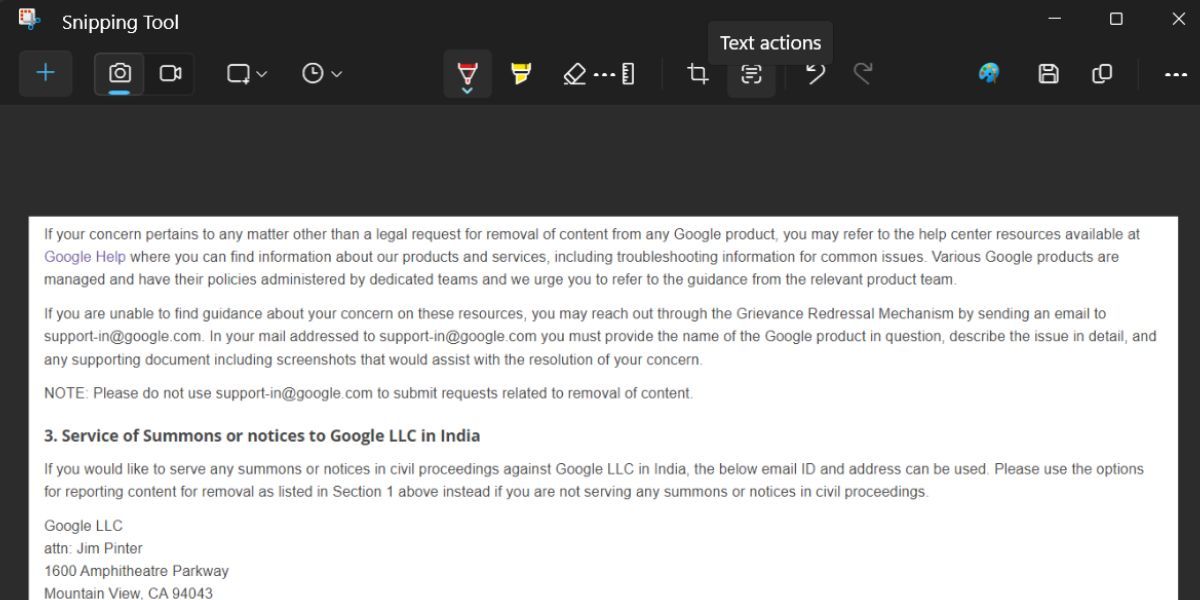
De innovatieve functionaliteit van deze functie zorgt voor de automatische identificatie en markering van alle tekst in een gemaakte schermafbeelding, zodat gebruikers gemakkelijk specifieke woorden of zinnen kunnen selecteren met behulp van eenvoudige muisacties zoals klikken en slepen.
⭐ Klik op Kopieer alle tekst om alles uit de afbeelding te kopiëren en op te slaan op het klembord. 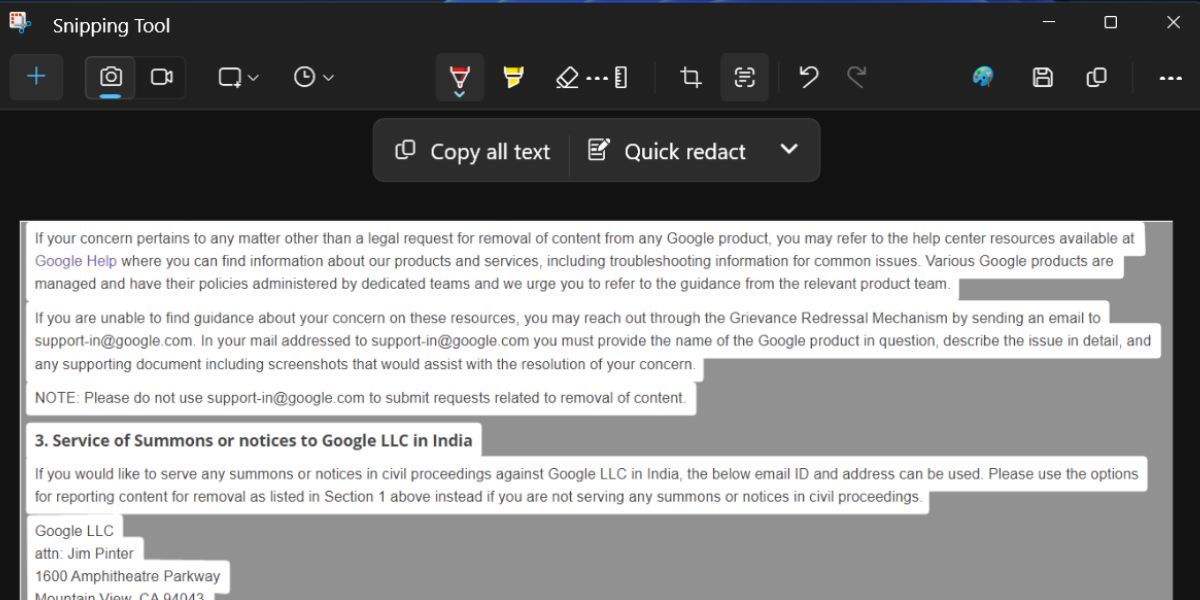
Geef een prompt of vraag om een antwoord van mij in het Engels te genereren.
Sla de gekopieerde tekst op door deze in een kladblokdocument te plakken en bewaar deze vervolgens voor toekomstig gebruik.
Tekst redigeren in het knipselgereedschap
Naast de mogelijkheid om tekst te identificeren en te extraheren, biedt het knipselgereedschap een redigeerfunctie waarmee gevoelige informatie zoals e-mailadressen en telefoonnummers kan worden verwijderd. Op dit moment zijn er slechts twee bewerkingsopties beschikbaar in het hulpprogramma.
Nadat je een screenshot hebt gemaakt en de knop “Tekstacties” hebt geselecteerd, zie je een alternatieve optie met de naam “Snel redigeren” naast de selectie “Alle tekst kopiëren”. Door op de optie “Snel redigeren” te klikken, worden alle zichtbare telefoonnummers of e-mailadressen gedeselecteerd en verborgen, zodat de rest van de inhoud kan worden gekopieerd met de functie “Alle tekst kopiëren”.
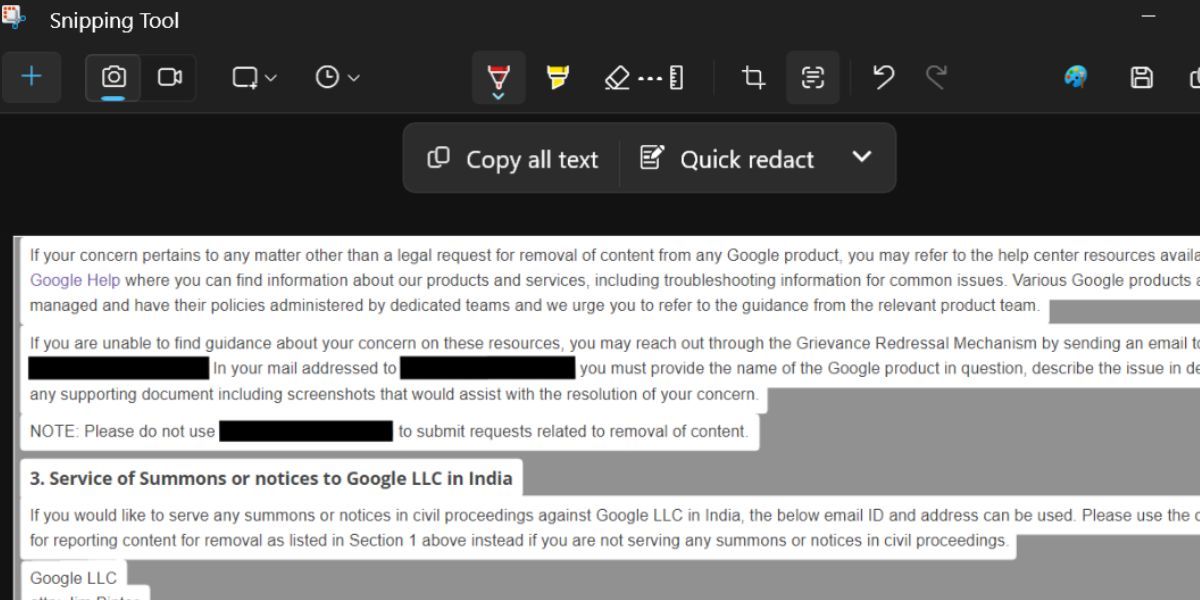
Als u één type bewerkingsmethode wilt implementeren, klikt u op het pijlsymbool naast de functie “Snel redigeren”. Deselecteer vervolgens elke keuze en klik nogmaals op het alternatief “Snel redigeren”. Om de bewerking van je schermafbeelding te verwijderen, klik je op het pijlsymbool en selecteer je de optie “Alle bewerkingen verwijderen”.
Onze observaties over het knipgereedschap
De integratie van een eigen OCR-functionaliteit (Optical Character Recognition) in Windows 11 is prijzenswaardig en de werking ervan lijkt naadloos wanneer deze wordt gebruikt in het knipgereedschap. Ons team voerde tests uit met verschillende talencombinaties zoals Spaans en Hindi, waarbij het apparaat liet zien dat het bekwaam was in het herkennen van tekstuele inhoud van schermafbeeldingen. Het is echter wel noodzakelijk om het bestand of de afbeelding te starten voordat je een screenshot maakt met de Snipping Tool. Pas daarna kan gebruik worden gemaakt van de functie Tekstacties.
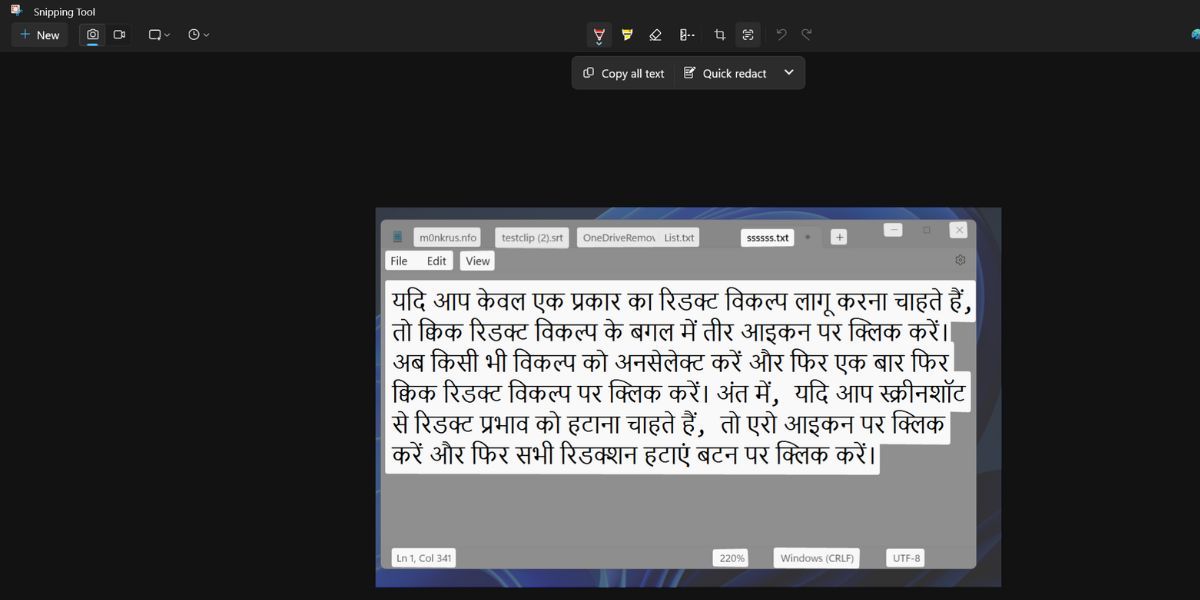
De huidige functionaliteit van het knipgereedschap beperkt het gereedschap tot het maken van schermafbeeldingen en het extraheren van tekst daaruit. Deze methode vereist het continue proces van het maken van schermafbeeldingen voordat er tekst kan worden geëxtraheerd. Door de functie Tekstacties in de toepassing Foto’s te integreren, kan niet alleen tekst worden geëxtraheerd uit gemaakte schermafbeeldingen, maar ook uit reeds bestaande foto’s, waardoor de potentiële bruikbaarheid wordt vergroot.
Kopieer tekst van schermafbeeldingen in een handomdraai
De integratie van Tekstacties in de Kniptool maakt het gebruik van Google Lens via een internetbrowser overbodig. Bovendien werkt deze innovatieve functionaliteit onafhankelijk van het internet en heeft het de mogelijkheid om gevoelige gegevens te verbergen. Deze waardevolle toevoeging zal deel uitmaken van de komende Windows 23H2-update, waarvan alle Windows-gebruikers zullen profiteren